【PEAK】クラッシュ・起動しない時の対処法【ピーク】
最終更新日時 :
1人が閲覧中
PEAK(ピーク)のクラッシュや起動しない時の対処法をまとめています。落ちる原因やフリーズの対策も掲載しているので、PEAKクラッシュする方は参考にしてください。
目次 (クラッシュ・起動しない時の対処法)
PCやSteamの再起動
PEAKを起動した瞬間にクラッシュして落ちてしまう方は、まずPCやSteamの再起動から試してみてください。再起動するだけで改善したというプレイヤーも確認しています。
Steamを起動しなおす際は、SteamとPEAKを管理者として実行してみることをおすすめします。
▼Steamを管理者として実行する方法
| 1 | Steamのアイコンを右クリックして「管理者として実行」を選択 |
|---|---|
| 2 | 選択肢にない場合は「プロパティ」を選択して「互換性」タブから「管理者としてこのプログラムを実行する」にチェックを入れる |
▼PEAKを管理者として実行する
| 1 | Steamライブラリを開く |
|---|---|
| 2 | PEAKを右クリックして「管理」>「ローカルファイルを閲覧」をクリック |
| 3 | インストール先のフォルダが開くので |
| 4 | PEAKを右クリックして「管理者として実行」をクリックして起動する |
起動オプションを変更する
| 1 | Steamライブラリを開く |
|---|---|
| 2 | PEAKを右クリックしてプロパティを選択 |
| 3 | 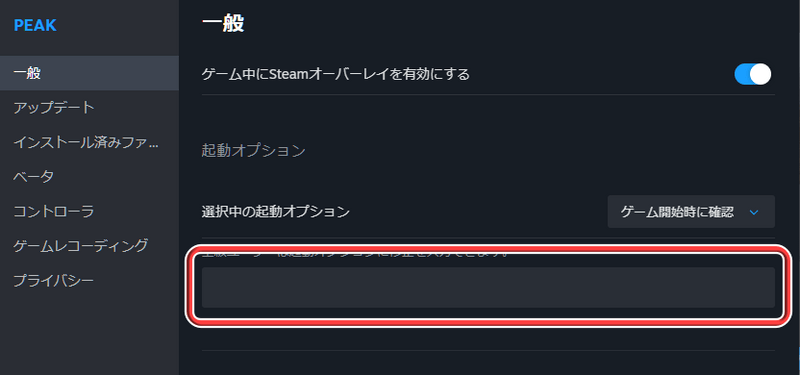 一般タブの赤線で囲んだ欄に「-dx12」、「-dx11」、「-vulkan」、「-windowed」と1つずつ入力してPEAKを起動してみる |
| 4 | 全て機能しなかった場合は、入力したコマンドを削除しておく |
起動しない場合は、起動オプションを変更することで改善する場合が多いです。
▼コマンドコピー用
グラフィックボードドライバをアップデート
再起動や起動オプションで改善しない場合は、GPUのドライバを最新版に更新してみましょう。
解像度をリセットする
| 1 |  Windowsキー+Rでダイアログボックスを表示させる |
|---|---|
| 2 | 「regedit」と入力してOKをクリック |
| 3 | レジストリエディターが起動する |
| 4 | 上の欄に「コンピューター\HKEY_CURRENT_USER\Software\LandCrab\PEAK」を入力する |
| 5 | Screenmanagerから始まる設定を全て削除します |
| 6 | 起動して確認してみる |
レジストリエディターで解像度をリセットすることで改善する場合があります。
コメント (クラッシュ・起動しない時の対処法)
この記事を作った人
新着スレッド(PEAK攻略Wiki|ピーク)































